操作系统:Windows 10 x64
工具1:OrCAD Capture CIS 16.6-S062 (v16-6-112FF)
工具2:Excel
工具3:Solid Converter
打开需要提取引脚定义的IC的数据手册,确定该IC的引脚定义所占的页数。
例如,我需要提取的这个IC的引脚定义占用了该数据手册的10、11、12共三页。

使用打印功能,只打印这三页,并打印为PDF文档。
这是因为我们需要使用Solid Converter将PDF转换为Excel,没有引脚定义的页面是不需要转换的,所以只打印有引脚定义的页面即可,相当于先把这几页另存为一个PDF文档。
扫描二维码关注公众号,回复:
5422319 查看本文章


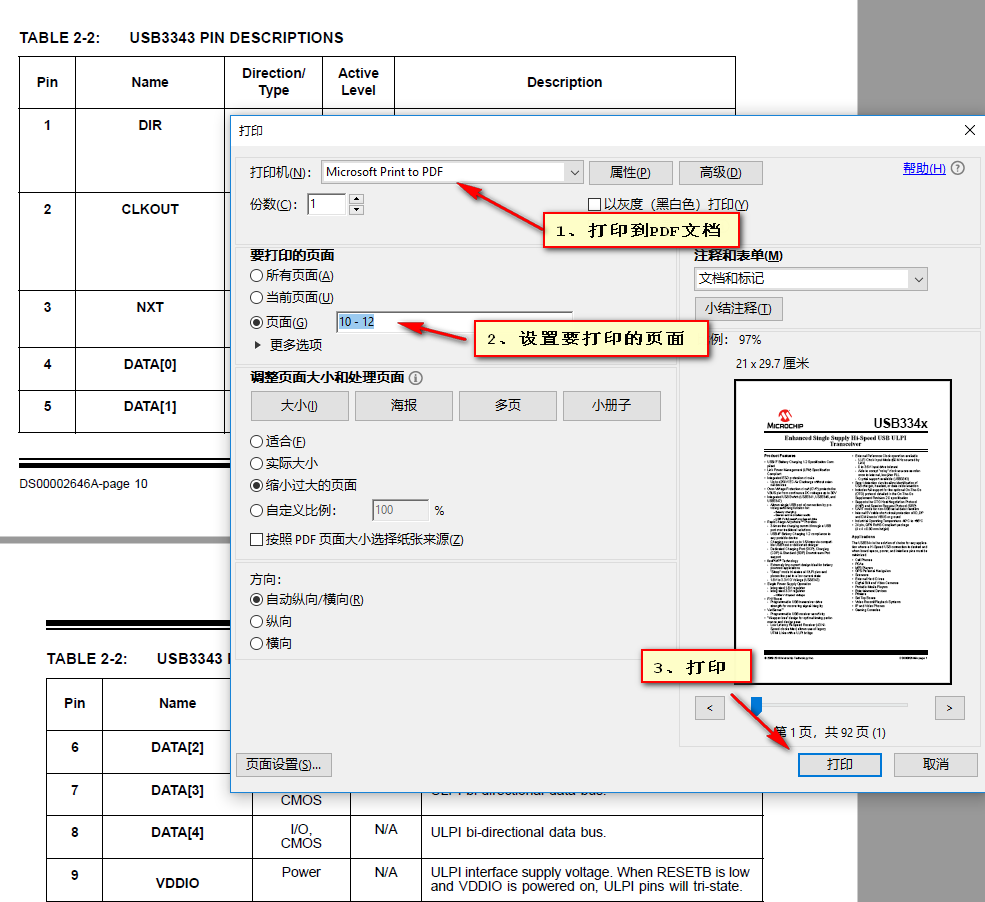
完成上一步骤的操作之后,启动Solid Converter,打开刚刚打印输出的IC的引脚定义的PDF文档,选择PDF至Excel,接着点击这个选项,再选择存放的路径,即可开始转换了。

虽然转换完成之后,输出的Excel文档和PDF文档有些差异,但还是可以接受的。

自己再花点时间整理一下,把不需要的信息删除;对比IC的数据手册,把遗漏的信息补上。
Excel 恢复默认行高、列宽

在OrCAD Capture CIS中,新建一个Part,使用Place pin array放置相应数量的引脚,选择需要编辑的引脚,鼠标右击选择Edit Properties...,打开Browse Spreadsheet窗口。

接着,复制Excel中准备好的引脚名称。
返回OrCAD Capture CIS,在Browse Spreadsheet窗口中,选择需要修改的引脚名称(Name)的区域,使用快捷键Shift + Insert即可实现粘贴。
OrCAD Capture CIS 16.6 快速地编辑Part的引脚名称
